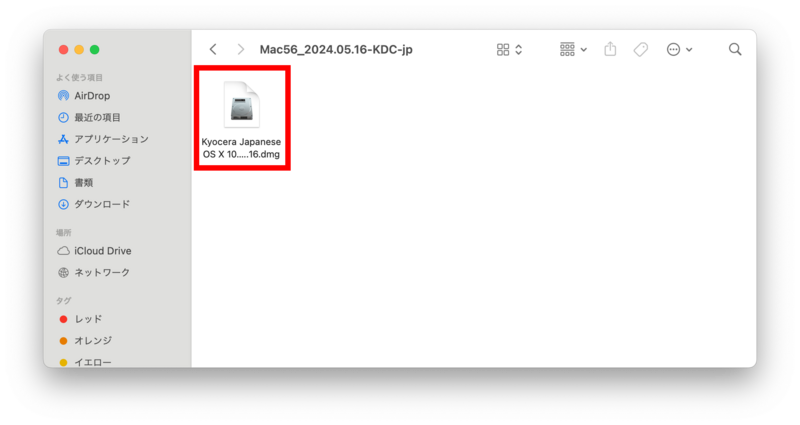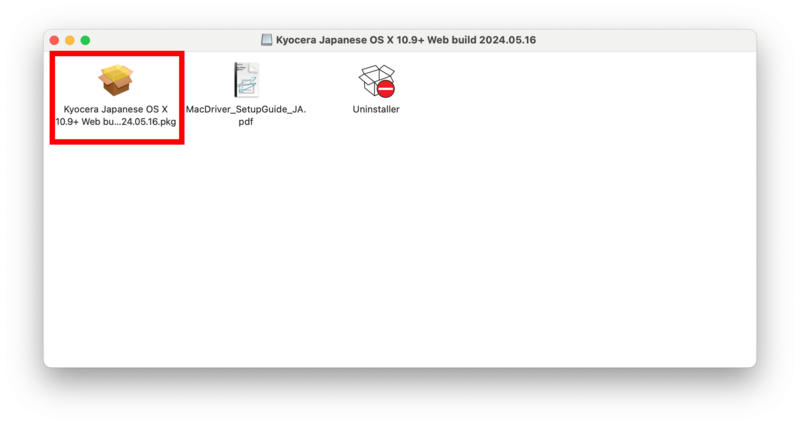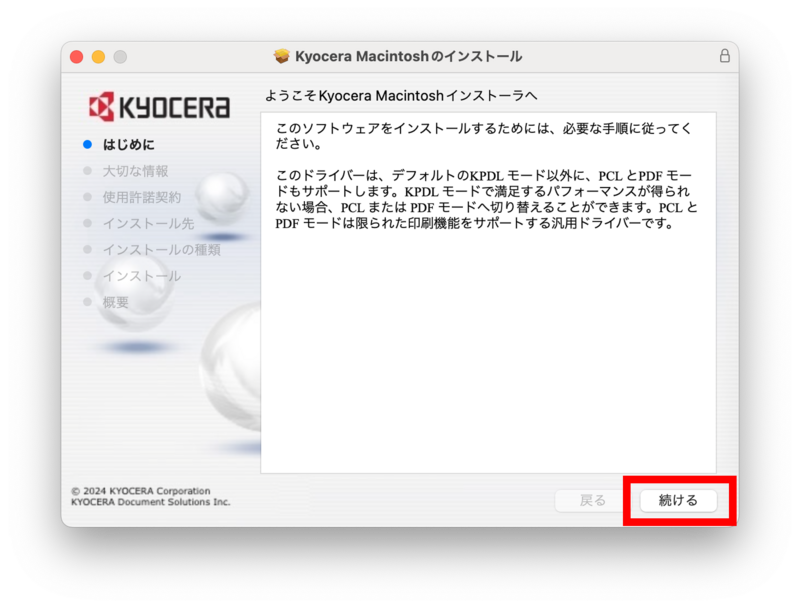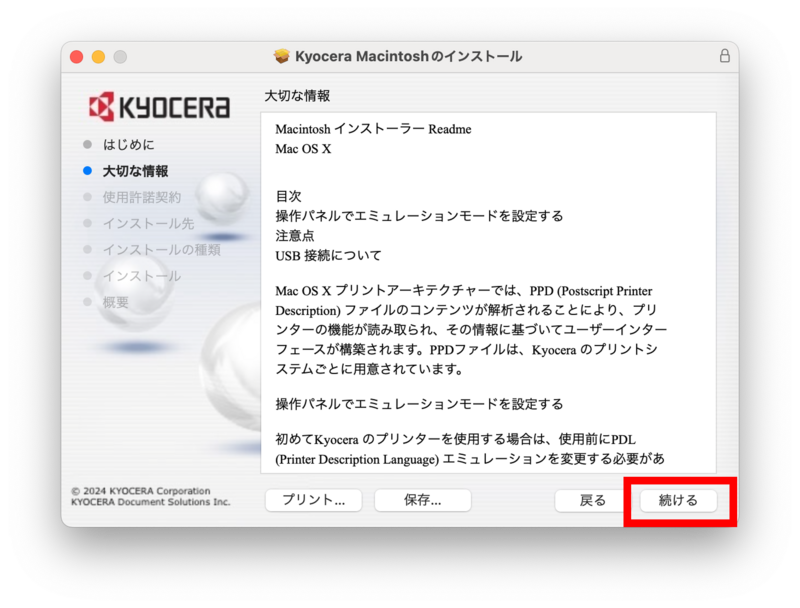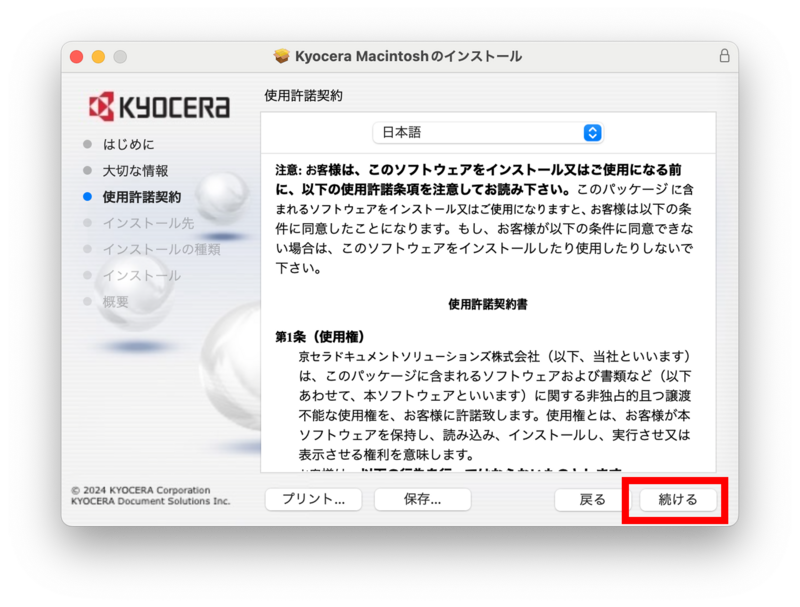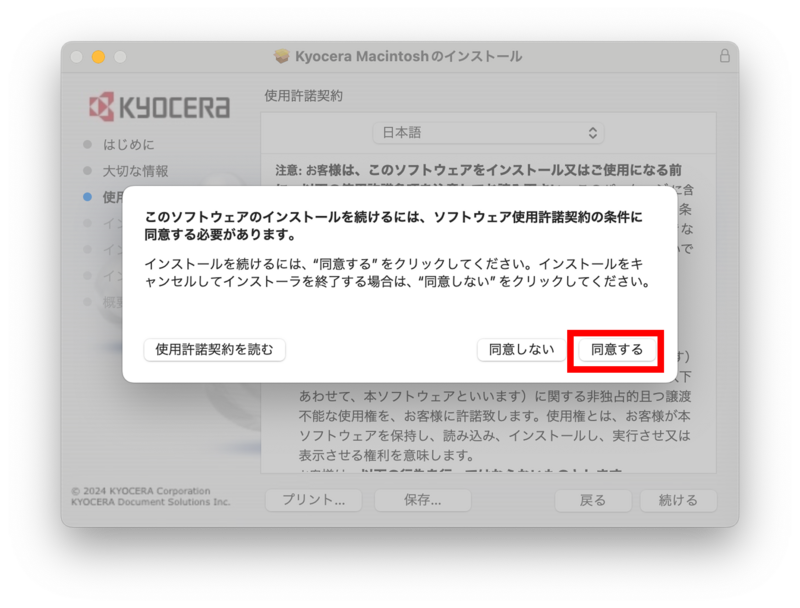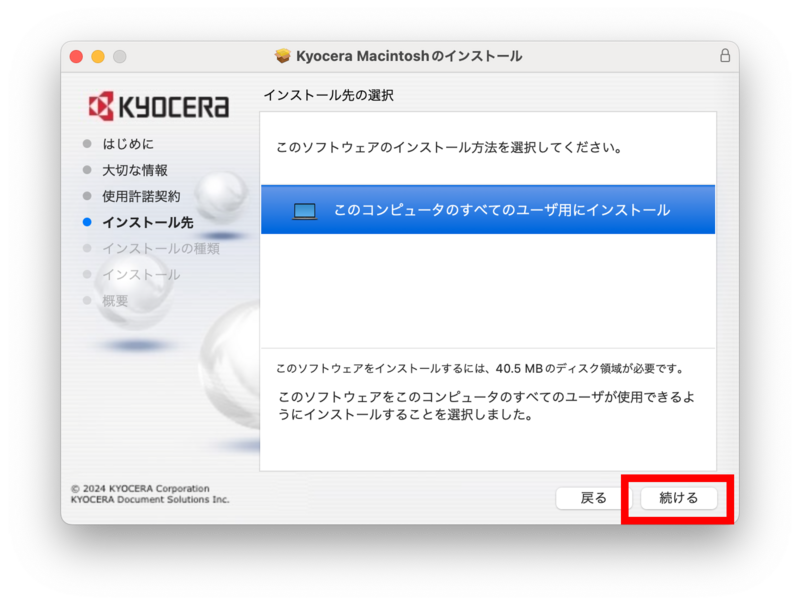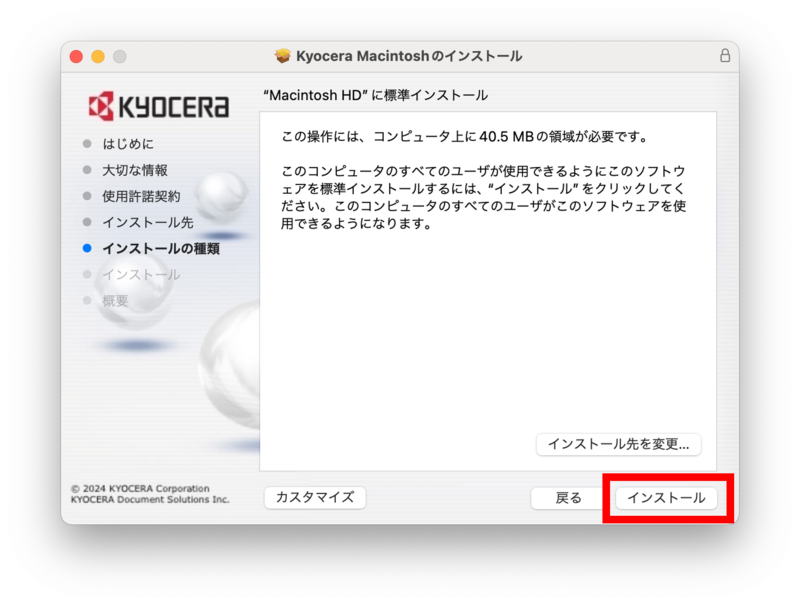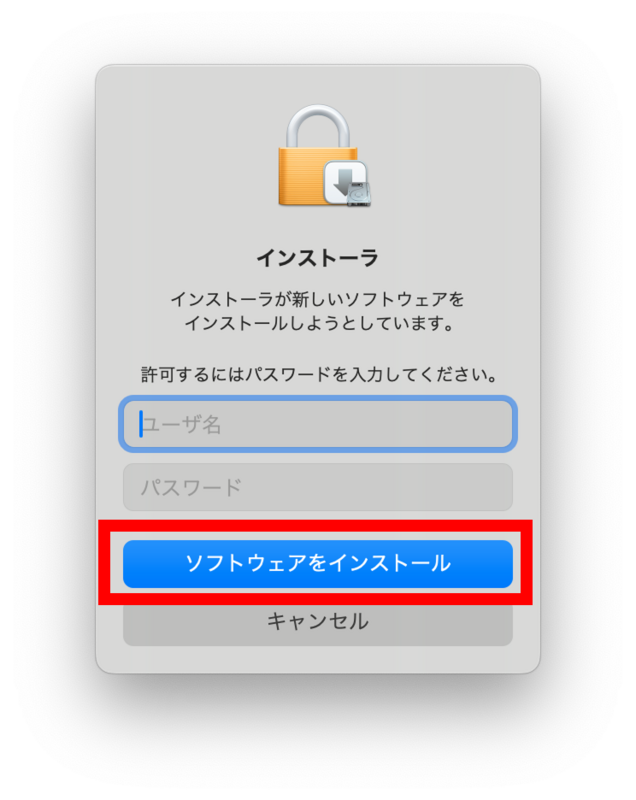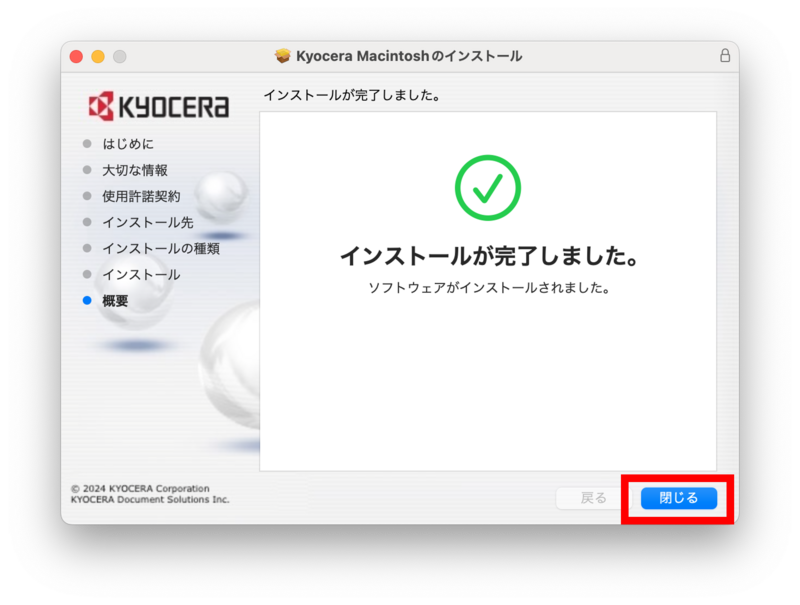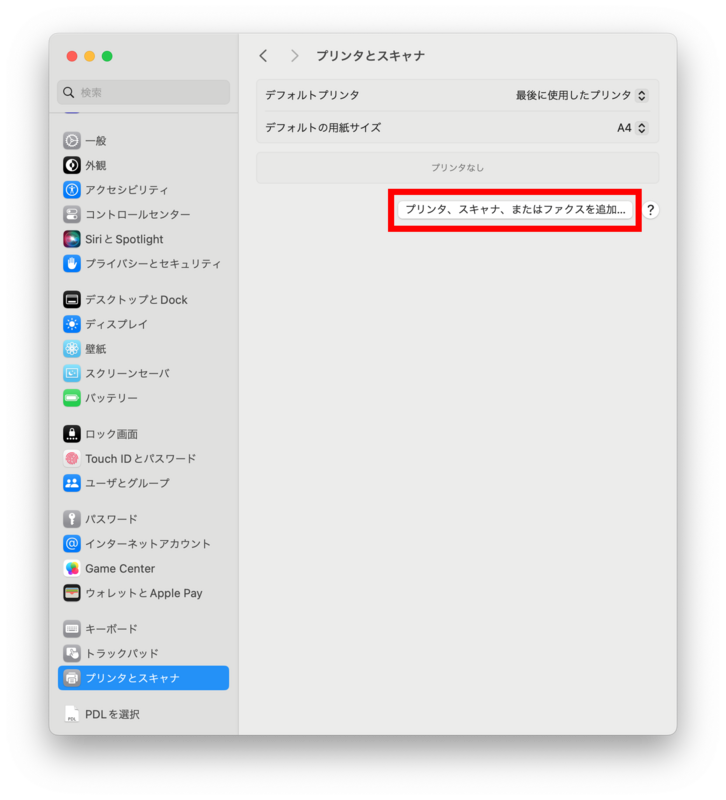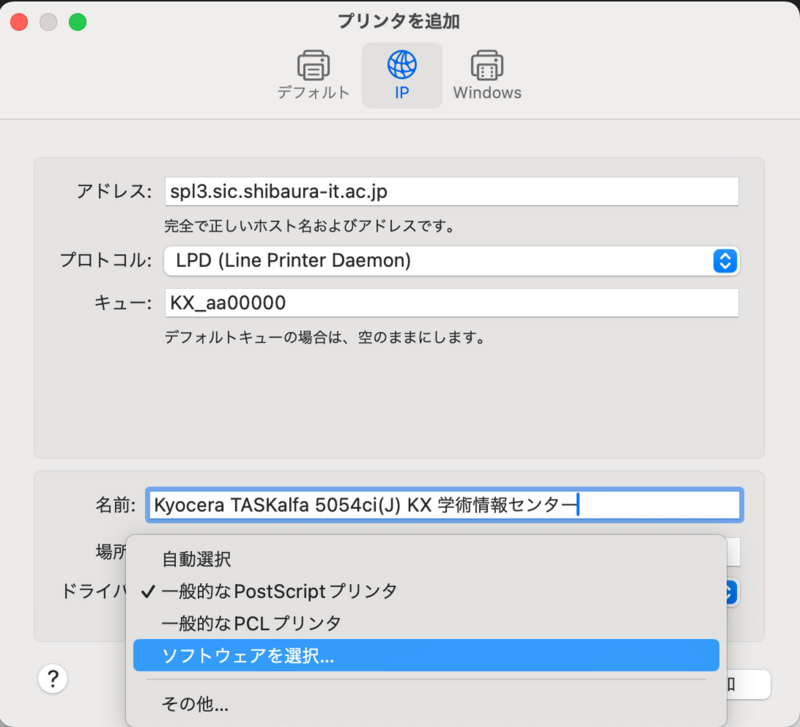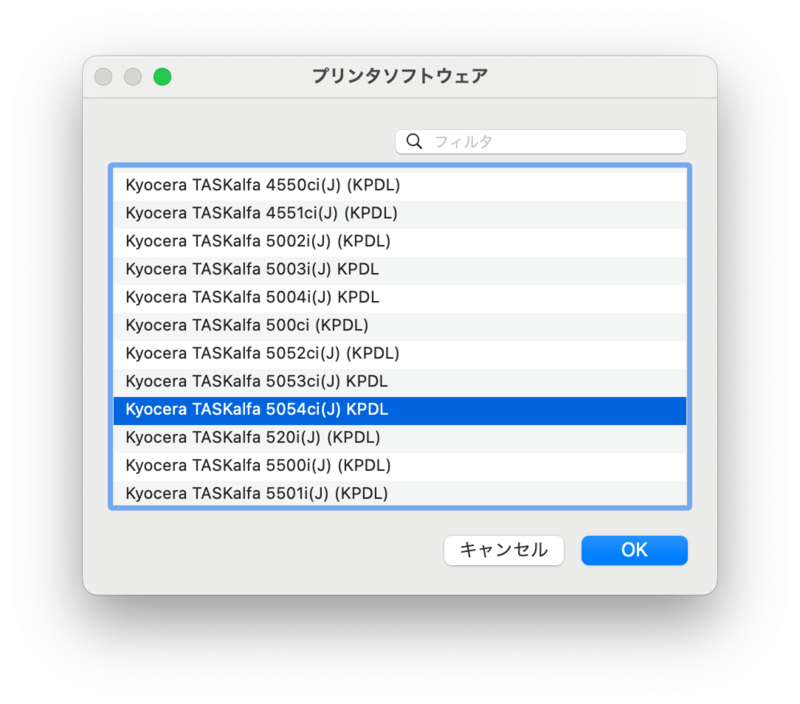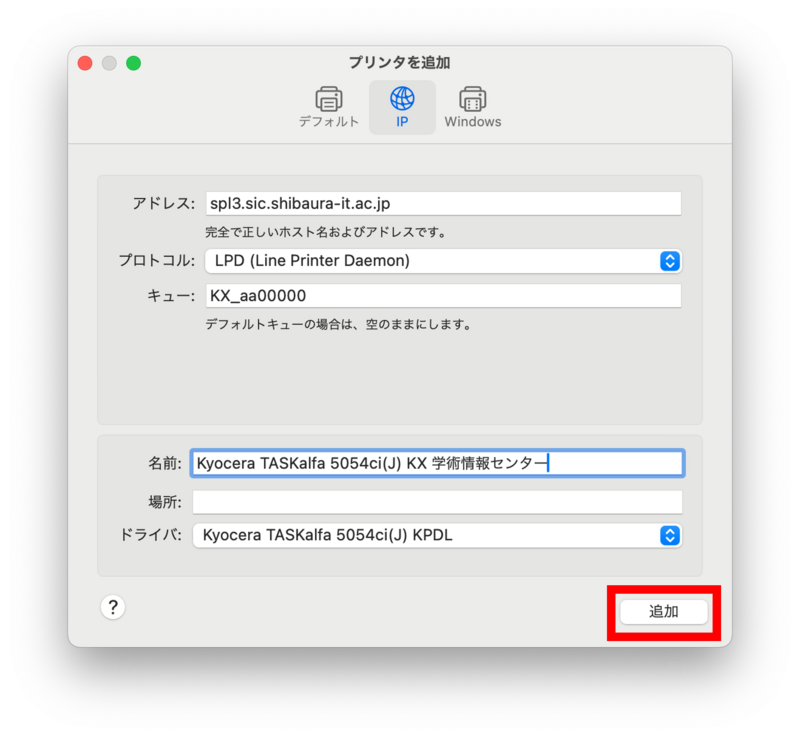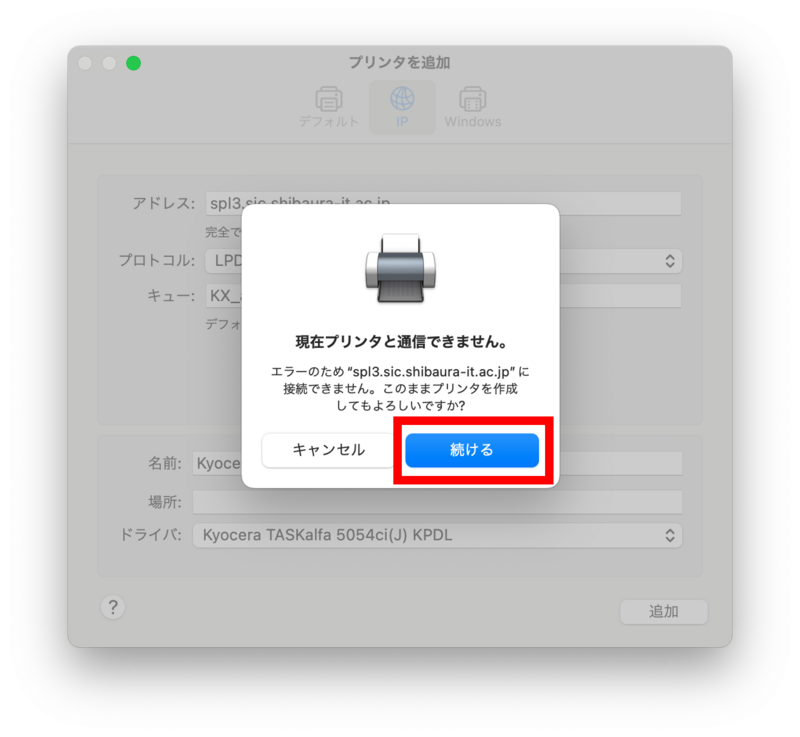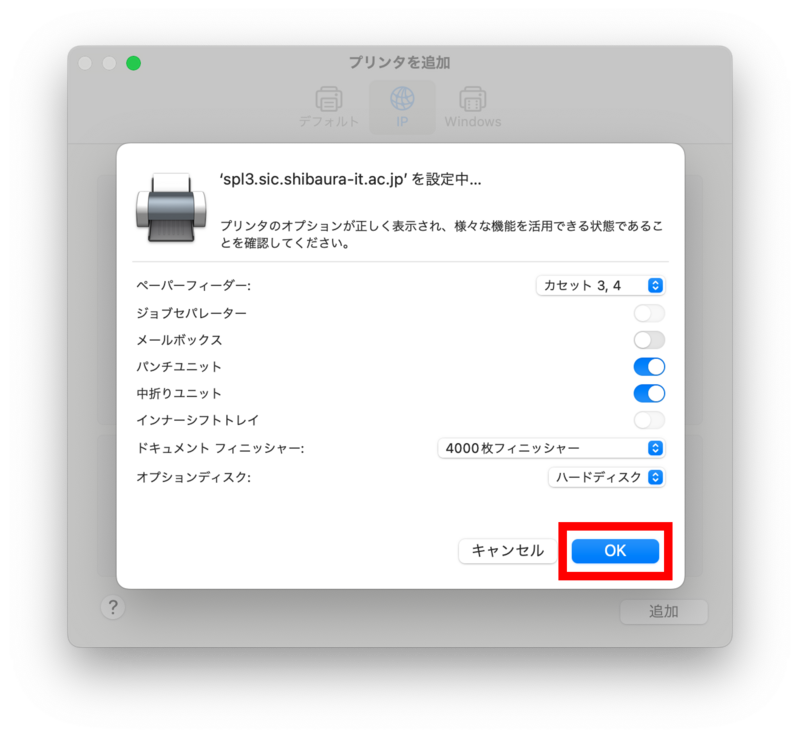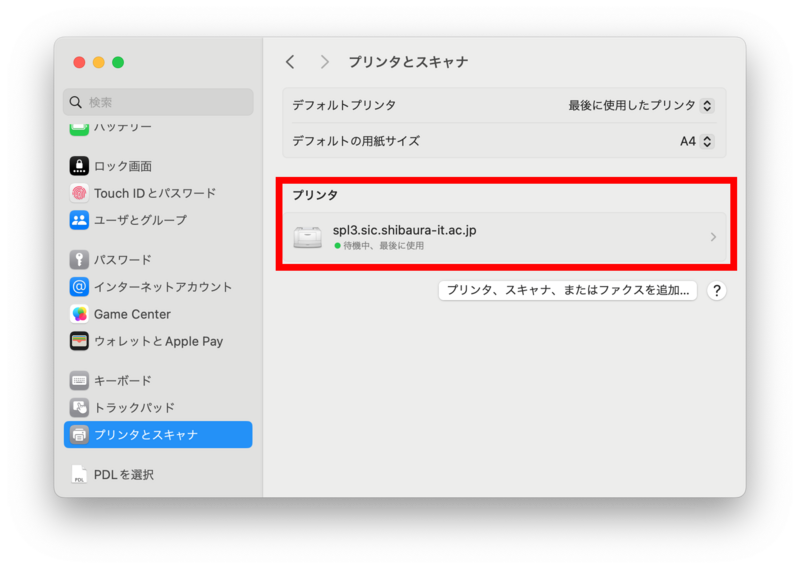ホーム > サービス > 印刷 > 印刷機器 > 京セラ TASKalfa 5054ci インストールガイド(MacOS)
京セラ TASKalfa 5054ci インストールガイド(MacOS)
2025/12/23 更新
| 対象者 | 全学生、全教員 |
| 注意事項 |
|
※macOS26は対応していないので、macOS15.7までの端末で設定してください。macOS26場合、ダウングレードが必要となります。
1.ここへ
2.「STEP2 該当するOS」にて、「Mac OS」のうちご使用のMacOSのバージョンが含まれているものを選択します。
3.「プリンタードライバー」の中から、「Mac Printer Driver」をクリックします。
4.「契約書に同意してダウンロード」ボタンをクリックすると、自分のPCの「ダウンロード」フォルダにファイルがダウンロードされます。
5.フォルダ内の「.dmg」ファイルをダブルクリックします。
6.「Kyocera Japanese OS X 10.9+...pkg」をダブルクリックします。
7.「続ける」をクリックします。
8.「続ける」をクリックします。
9.「続ける」をクリックします。
10.「同意する」をクリックし、さらに「続ける」をクリックします。
11.「インストール」をクリックします。
12.PCの「ユーザ名」と「パスワード」を入力し、「ソフトウェアをインストール」をクリックします。
13.「閉じる」をクリックします。
14.「システム環境設定」を開き、「プリンタとスキャナ」を選びます。
15.「プリンタ、スキャナ、またはファックスを追加...」ボタンをクリックします。
16.「IP」タブを開き、以下の情報を入力します。
アドレス : spl3.sic.shibaura-it.ac.jp
プロトコル: LPD (Line Printer Daemon)
キュー : KX_学情ID
名前 : Kyocera TASKalfa 5054ci(J) KX 学術情報センター(わかりやすい任意のプリンタ名)
ドライバ : 「ソフトウェアを選択」をクリックして次へ
※キューの学情IDは小文字で入力してください
例)KX_aa00000
17.「Kyocera TASKalfa 5054ci(J) KPDL」を選び、「OK」をクリックします。
18.「追加」をクリックします。
19.「続ける」をクリックします。
20.オプションの設定を以下のように追加し「OK」をクリックします(■はチェック有り、□はチェックなし)。
ペーパーフィーダー: カセット3, 4
□ ジョブセパレーター
□ メールボックス
■ パンチユニット
■ 中折りユニット
ドキュメントフィニッシャー: 4000枚フィニッシャー
オプションディスク: ハードディスク
※「ジョブセパレーター」のチェックを外さないと、「4000枚フィニッシャー」は選択できません。
※「4000枚フィニッシャー」を選択しないと、「メールボックス」「パンチユニット」「中折りユニット」は選択できません。
21.プリンタが追加されました。テスト印刷として、適当なファイルを印刷するか、テスト印刷を行います。
22.プリントジョブをここで
※ユーザー名が大文字の場合、印刷できません。
※学内ネットワークからのみ印刷できます。(〇 SRAS5G, SRAS2G, SRAS-WPA, SRAS VPN, SITNET / ✖ eduroam)
23.印刷機器へ移動 > カードリーダーにICカード(学生証、職員証)をかざす > コントロール画面の「印刷」をタッチ > プリントジョブの「白黒」又は「カラー」ボタンをタッチします。印刷されたら、設定は完了です。